Quixel Mixerでは、マスクを使ったマテリアルの乗算表現ができます。マスク自体は、他のペイントソフトでも登場するので、あまり難しくはありません。ただ、Quixel Mixerに慣れていないと、多少迷うことがあるので、記事にしました。この記事では、Quixel Mixerでマスクを使う方法について解説していきます。
Contents
Quixel Mixerのマスクとは
マスク(覆い)とは、白黒マップを使い、色の塗り分けを表現する機能です。通常、白い部分はそのチャンネル色が表示され、黒だと色が無効化されます。
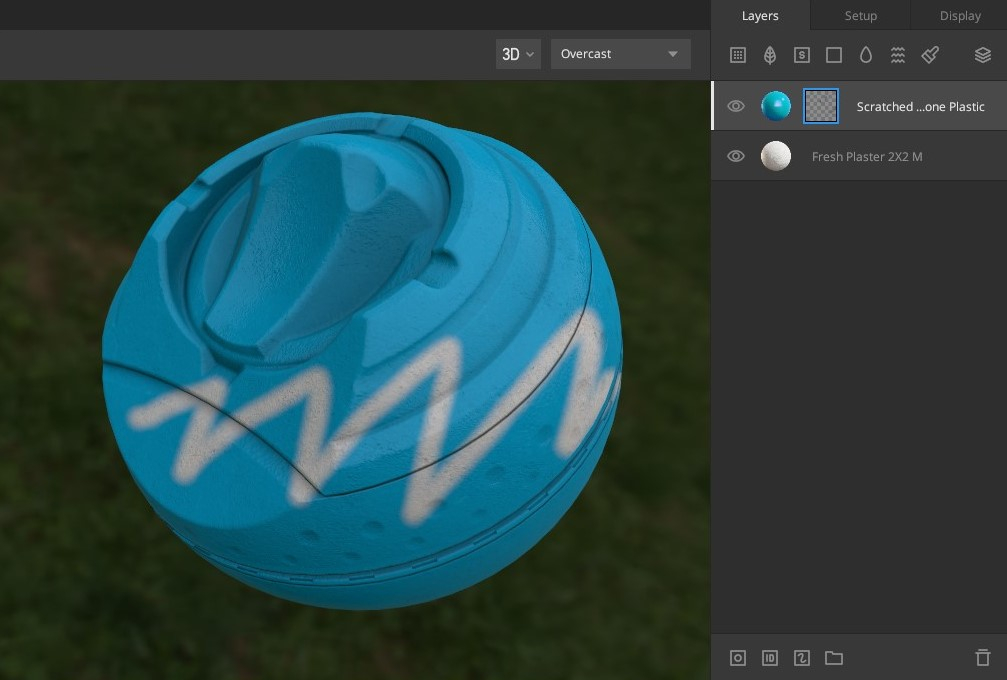
マスクの使い方
Leyers の下部にある、3つのボタンがマスクを追加するボタンです。左から順に
- Stackマスク
- IDマスク
- Paintマスク
となっています。なお、これらのマスクはそれぞれ重ね掛けすることができます。
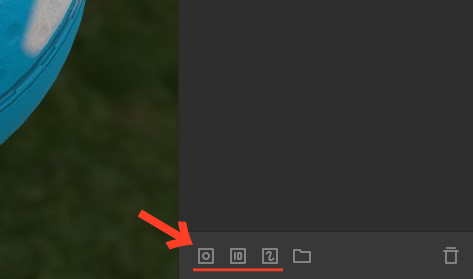
Stack Mask
Stack Maskは、テクスチャや頂点情報を使ってプロシージャルに生成されるマスクです。Stack Maskで主に使うものはパラメーターは、
- Texture Map
- Position Gradient
- Curvature
の三種類です。
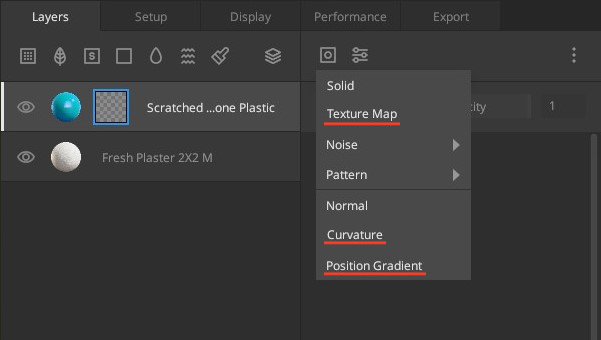
Texture Map
Texture Mapは、あらかじめ用意したテクスチャを使って質感や汚れを追加する場合に使用します。
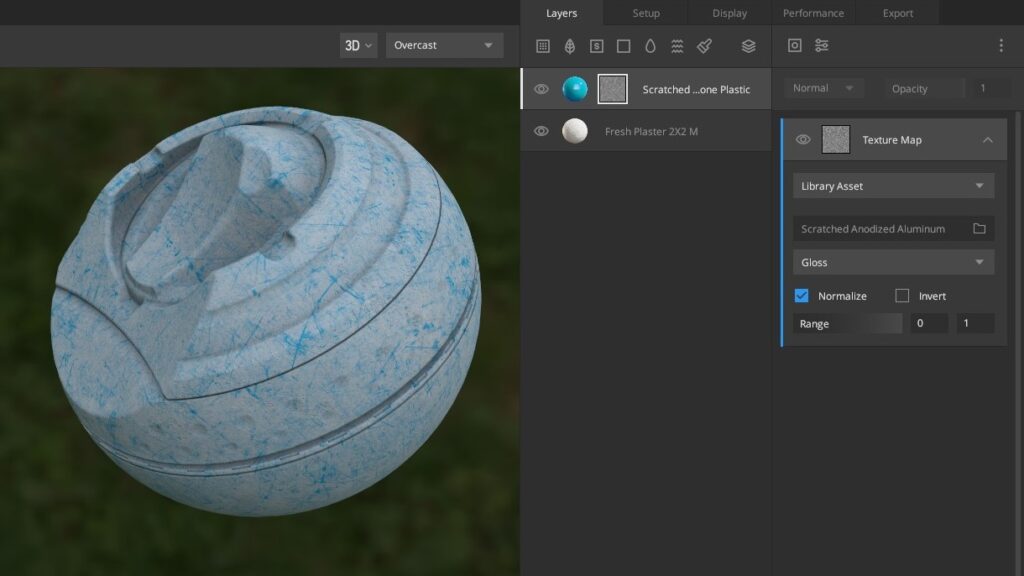
Texture Mapを追加するには、マスクをかけるレイヤーを選択し、Stack Maskを追加してください。そのあと、プロパティのCustom Mapをクリックして、Library Assetに変更します。
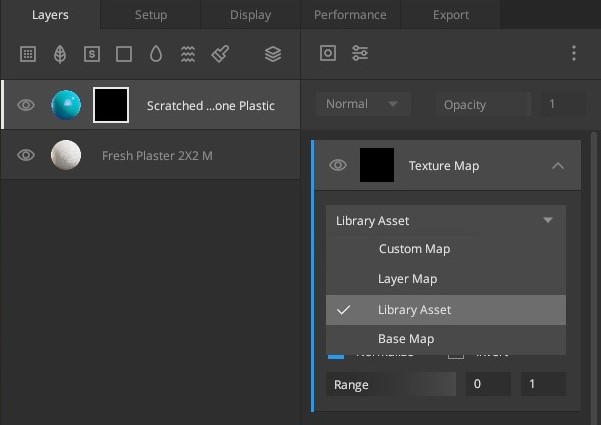
「Browse Library」をクリックすると、ローカルに保存されているテクスチャをセットすることができます。
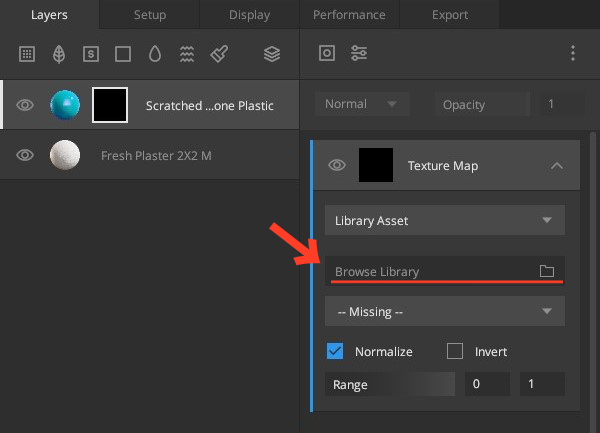
Local Libraryウィンドウが開くので、任意の素材を選択すると、Texture Mapがセットされます。
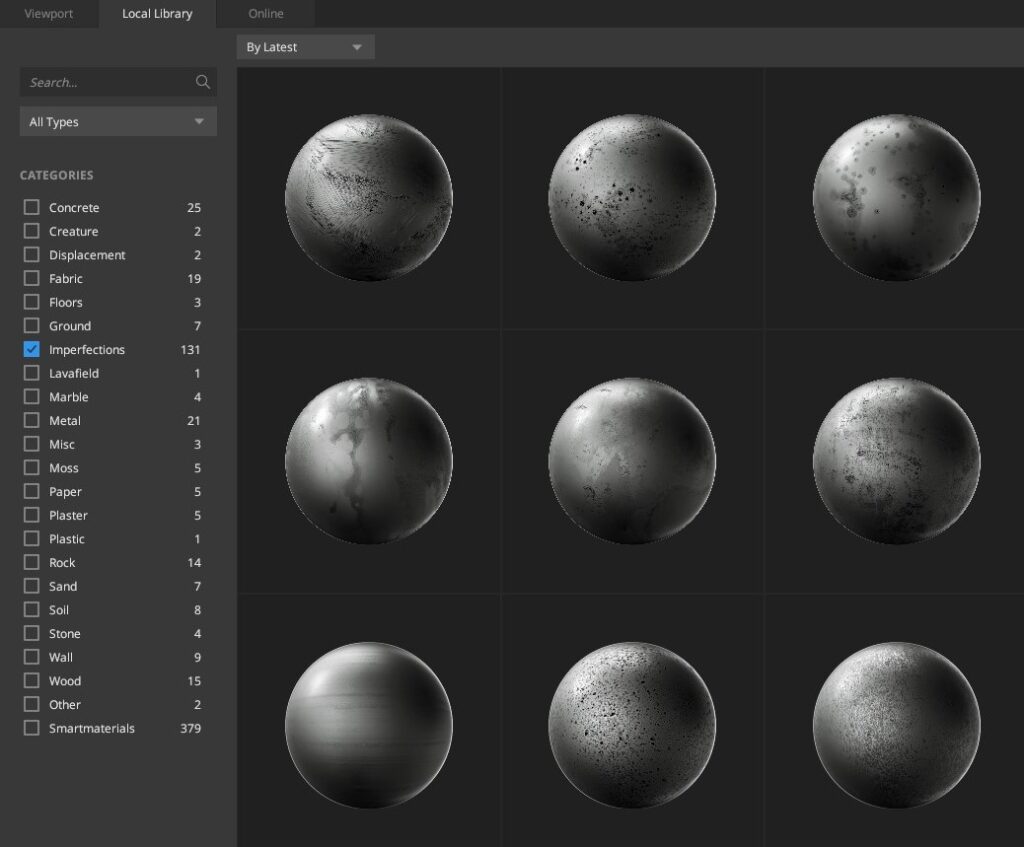
Position Gradient
Position Gradationマップでは、グラデーションのかかったマスクを作成することができます。ほこり・雪・苔といった表現によく使用します。
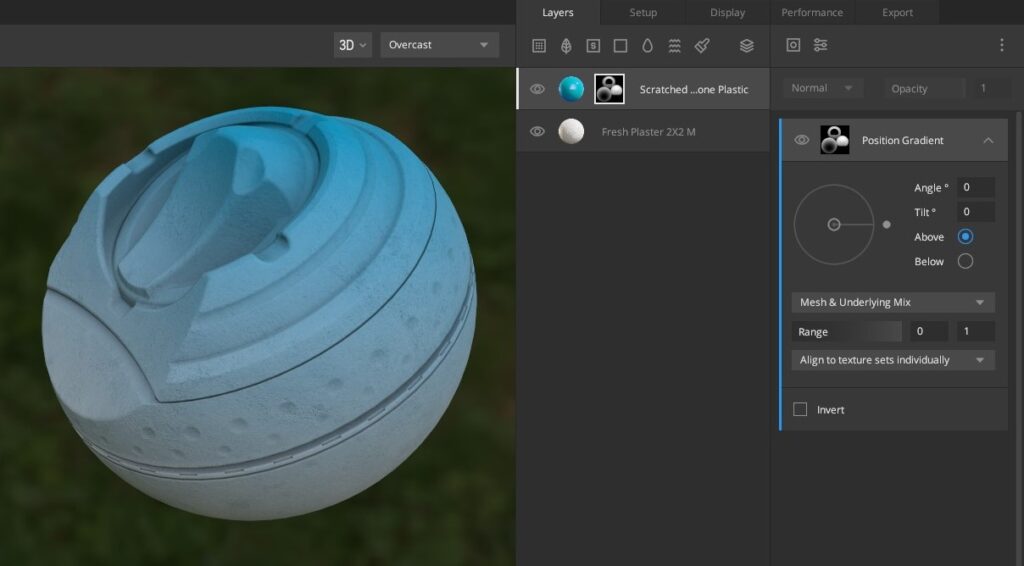
プロパティに表示される円からグラデーションをコントロールします。円の外側がグラデーションの角度になっており、円の内側がグラデーションのかかる高さになっています。
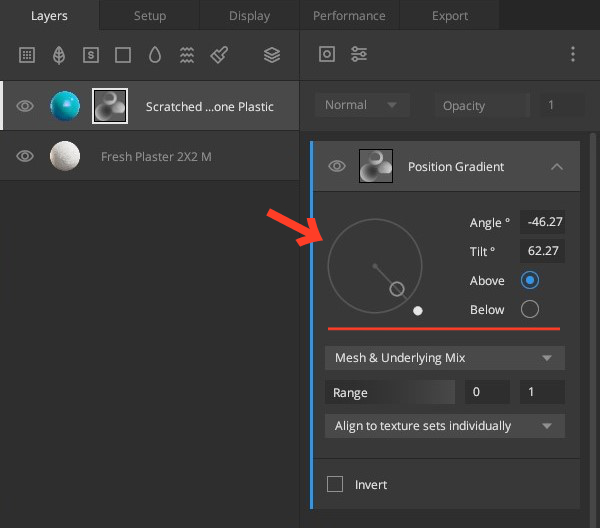
Curvature
Curvatureでは、面の鋭角にマスクをかける事ができます。Curvatureを使うと、リアルな角の摩れや汚れを表現することができます。
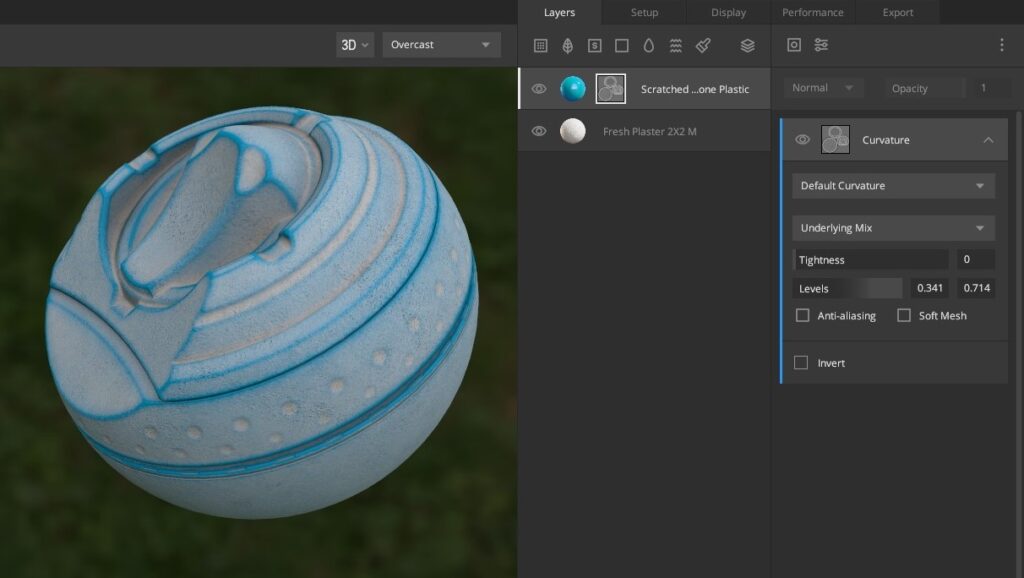
Paint Mask
Paint Maskを使うと、マスクテクスチャに直接手描きですることができます。
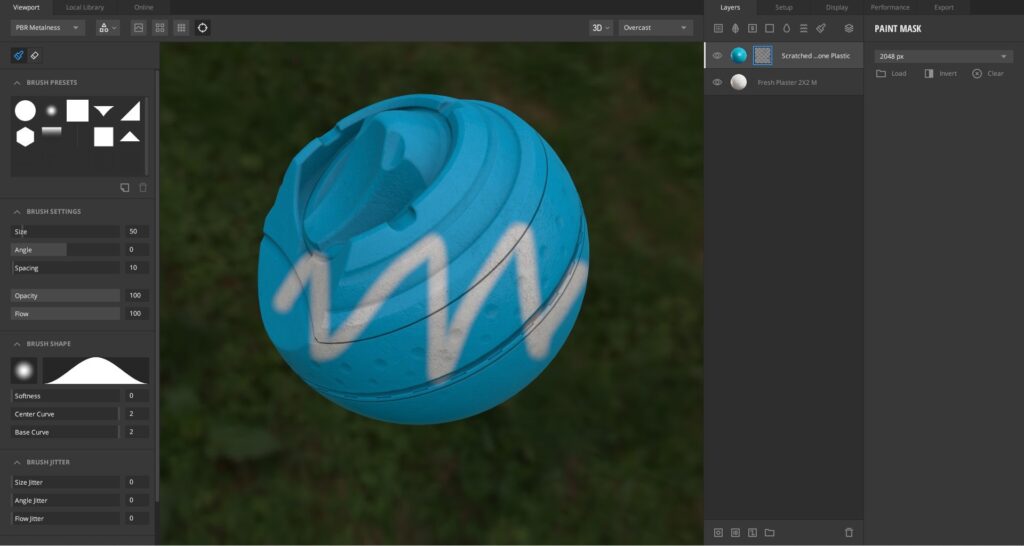
なお、オリジナルなブラシ形状を追加するには、BRUSH SHAPEのフォルダーマークをクリックして、外部画像を読み込んでください。
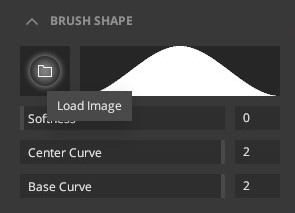
ID Maskの使い方
IDマスクは、IDテクスチャでマテリアルを分けたい範囲を色分けし、部分的にマテリアルを塗り分ける方法です。IDテクスチャは、ペイントソフトなどで制作する必要があります。
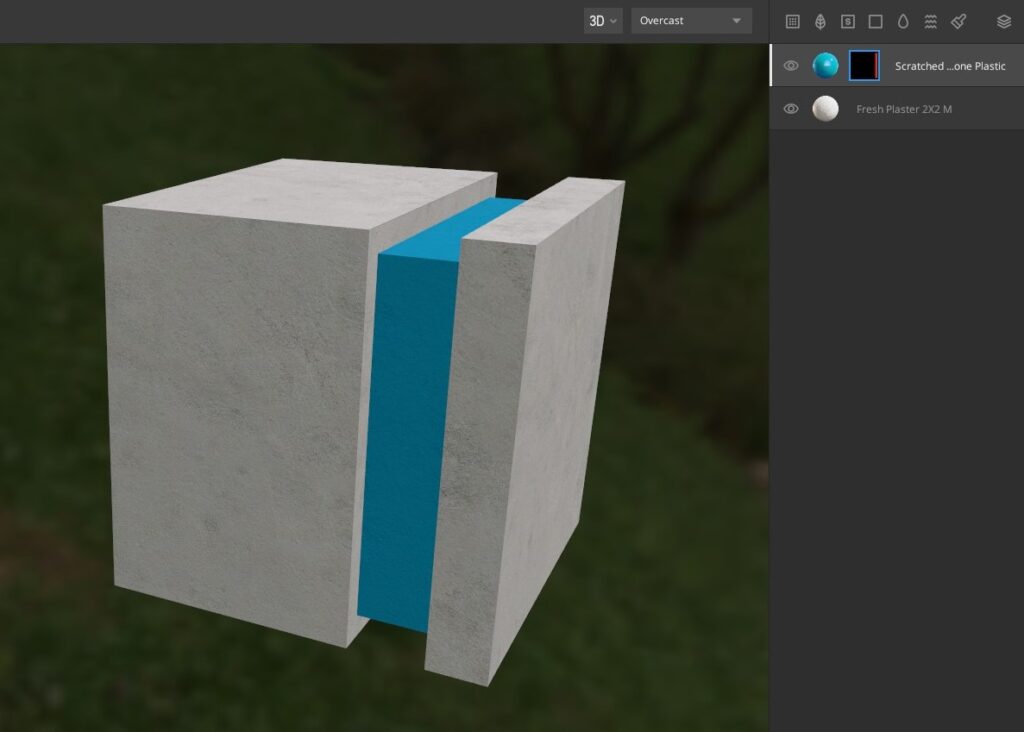
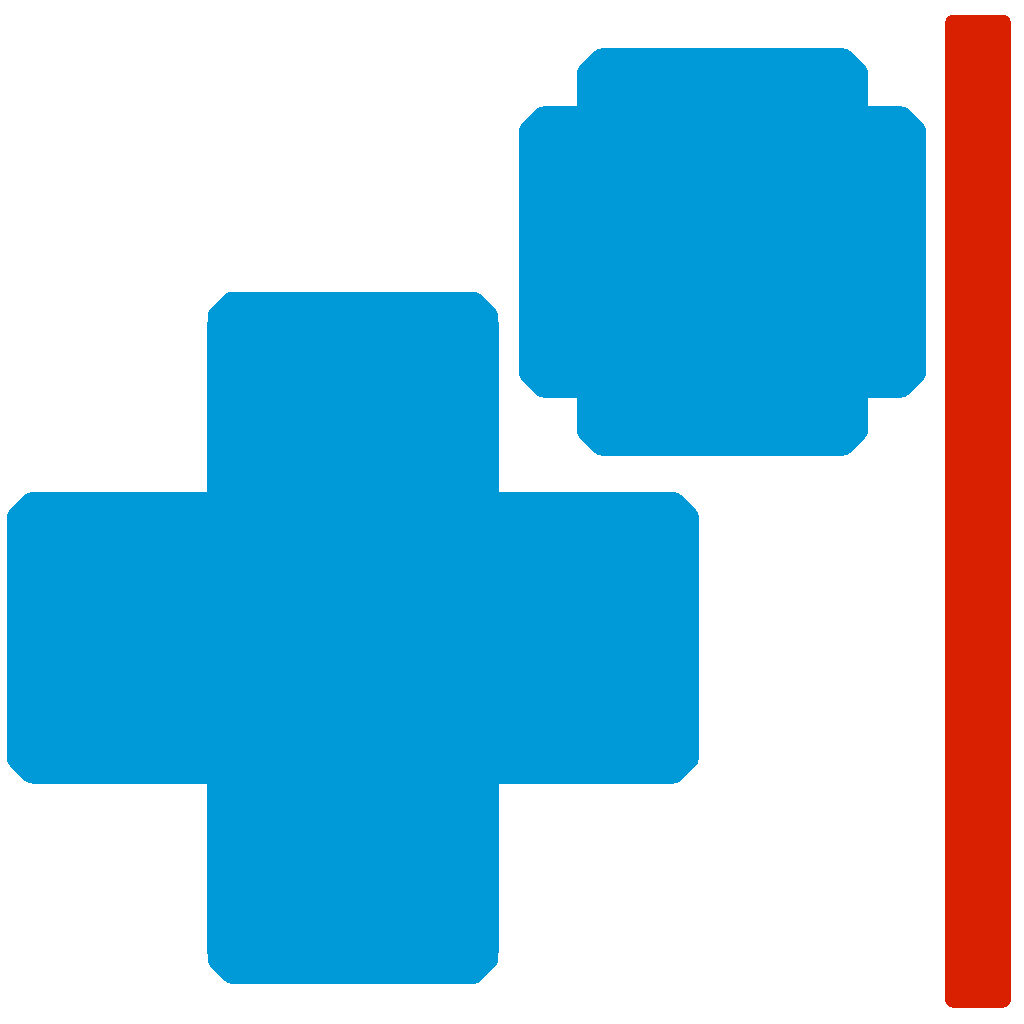
IDマスクを作成すると、「No Material ID Map loaded」というメッセージが表示されるます。そうしたら、その直下にある「Texture Sets Editor」をクリックしてください。

Import Material IDから、目的のIDテクスチャを読み込み読み込みます。
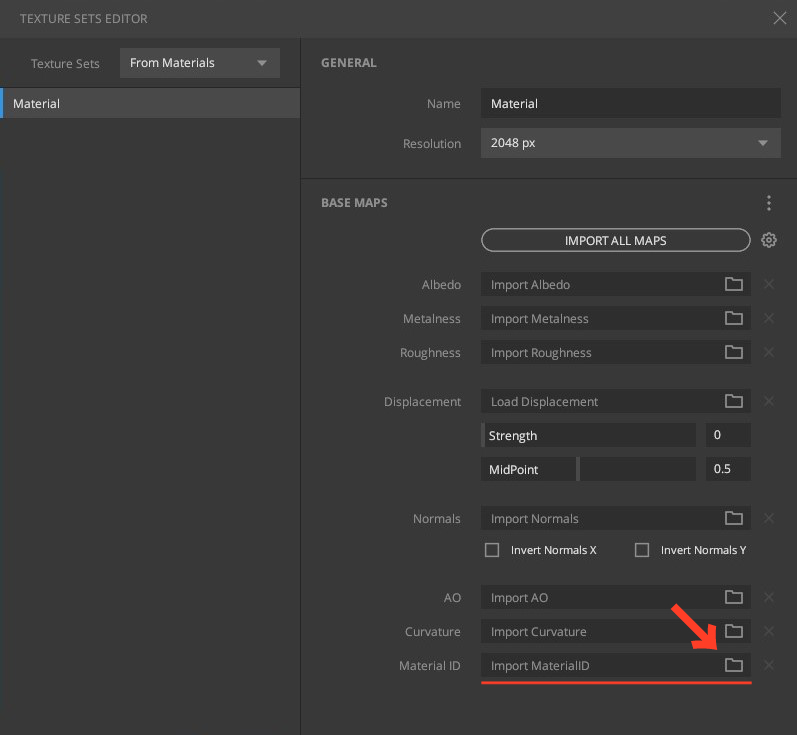
MATERIAL ID MASKで、任意の色を選択し、IDリストを作ります。
これでIDマップによるマテリアルの塗り分けができます。
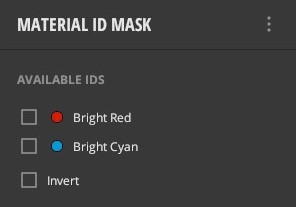
まとめ
Quixel Mixerでマスクを使う方法について解説してきました。基本的には、他の3Dペイントソフトと変わらないかと思います。
Quixel Mixerについて、もっと詳しく知りたい方は、ぜひこちらの記事もご覧ください。

